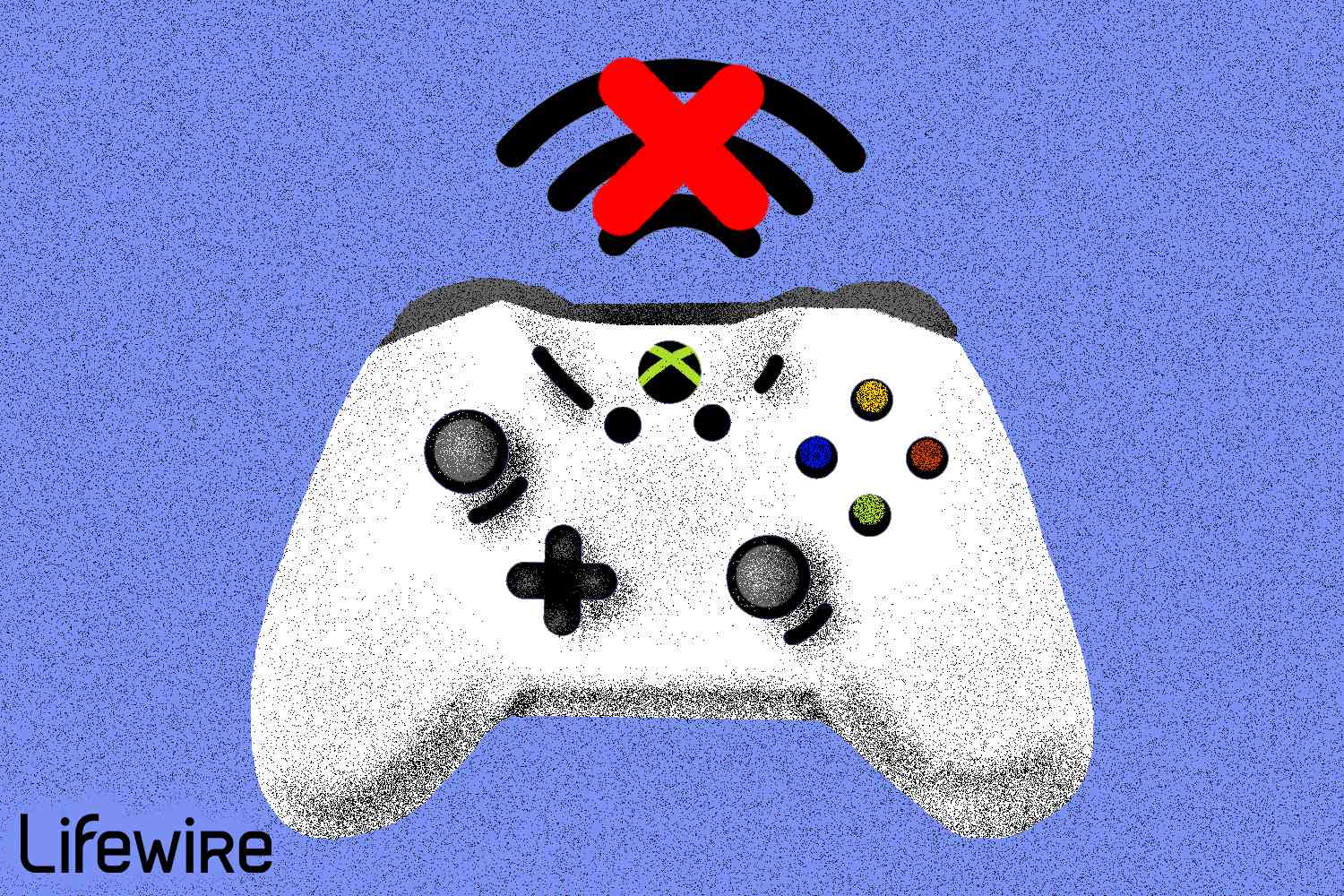Langattomat Xbox One -ohjaimet ovat mahtavia, mutta yhteyden katkeaminen pelin aikana imee kaiken hauskuuden pois huoneesta. Hyvä uutinen on, että useimmat ongelmat, jotka voivat aiheuttaa Xbox One -ohjaimen yhteyden katkeamisen tai yhteyden epäonnistumisen, on melko helppo korjata. Ja jopa pahimmassa tapauksessa voit aina muuttaa langattoman ohjaimen langalliseen ohjaimeen mikro-USB-kaapelilla. Kun Xbox One -ohjain ei muodosta yhteyttä, se ilmenee yleensä jollain seuraavista tavoista:
- Rengasvalo vilkkuu ohjaimessa eikä sammu koskaan jatkuvasti.
- Et voi käyttää pelejä tai valikkoja ohjaimella.
- The kytke ohjain uudelleen viesti näkyy televisiossasi.
Nämä ongelmat voivat ilmetä, kun käynnistät ohjaimen ensimmäistä kertaa tai kun pelaat.
Syyt, miksi Xbox One -ohjaimet eivät yhdistä
Kuinka korjata se niin, että Xbox One -ohjain muodostaa yhteyden
Paras tapa selvittää, miksi ohjain ei toimi kunnolla, ja korjata se, jotta se voi muodostaa yhteyden Xbox Oneen, on käydä läpi seuraavat vianetsintävaiheet yksitellen. Kokeile jokaista korjausta järjestyksessä ja tarkista, muodostaako ohjaimesi yhteyden jokaisen vaiheen jälkeen.
-
Varmista, että Xbox One -ohjaimesi ei ole kantaman ulkopuolella. Xbox One -ohjaimet ovat langattomia, mutta langattomalla laitteella on rajansa, ennen kuin signaali katkeaa tai yhteys katkeaa. Xbox One -ohjaimen enimmäiskantama on noin 20 jalkaa, mutta esineiden sijoittaminen konsolin ja ohjaimen väliin voi lyhentää kantamaa merkittävästi. Jos ohjaimesi yhteys katkesi odottamatta etkä ollut aivan konsolin vieressä, yritä siirtyä lähemmäs ja synkronoida uudelleen. Jos yhteys katkeaa uudelleen lähtiessäsi, yritä siirtää tiellä olevia esineitä tai siirry lähemmäs Xboxia.
-
Tarkista, onko ohjain sammutettu käyttämättömyyden vuoksi. Paristojen tyhjenemisen välttämiseksi Xbox One -ohjaimet on suunniteltu sammumaan 15 minuutin käyttämättömyyden jälkeen. paina Xbox-painike ohjaimessasi, ja sen pitäisi muodostaa yhteys ja synkronoida. Jos et halua sen sammuvan tulevaisuudessa, paina ajoittain vähintään yhtä ohjaimen painiketta tai teippaa jokin analogisista sauvoista. Menetelmät, kuten analogisen tikun teippaus estämään ohjainta sammumasta, toimivat, mutta ne tyhjentävät paristot nopeammin.
-
Irrota lisäohjaimet. Vain kahdeksan ohjainta voidaan liittää Xbox Oneen kerrallaan. Ylimääräisten ohjaimien synkronointi ei toimi. Jos sinulla on jo kahdeksan ohjainta kytkettynä, sinun on irrotettava vähintään yksi. Valitse ohjain, jota et halua enää käyttää, paina Xbox-painike kyseisessä ohjaimessa ja valitse Ohjain pois päältä tv-ruudulla.
-
Kokeile uusia paristoja ohjaimessa. Heikot paristot voivat heikentää langattoman Xbox One -ohjaimen signaalin voimakkuutta, mikä voi aiheuttaa yhteysongelmia. Kun näin tapahtuu, ohjaimen Xbox-painike vilkkuu ajoittain, kun yhteys katkeaa, ja ohjain saattaa jopa sammua. Jos haluat sulkea pois tämän mahdollisen syyllisen, vaihda paristot uusiin tai täyteen ladattaviin ladattaviin akkuihin ja synkronoi sitten Xbox-ohjain uudelleen laitteen kanssa. Älä käytä paristoja kaukosäätimestä tai muusta laitteesta, vaikka laite näyttäisi toimivan oikein, sillä laite ei välttämättä vaadi yhtä paljon virtaa kuin Xbox One -ohjain.
-
Irrota kuulokkeet tilapäisesti. Joissakin tapauksissa kuulokkeet tai mikrofoni voivat estää Xbox One -ohjainta synkronoimasta. Jos ohjaimeen on liitetty kuulokemikrofoni tai mikrofoni, irrota se ja yritä muodostaa yhteys uudelleen. Saatat pystyä yhdistämään kuulokkeet uudelleen onnistuneen yhteyden muodostamisen jälkeen, tai kuulokkeessa voi olla ongelma, joka estää sinua tekemästä niin.
-
Poista langattomat häiriölähteet, jos mahdollista. Xbox One käyttää samaa osaa langattomasta spektristä, jota monet muut kodin elektroniikkalaitteet käyttävät, ja jopa laitteet, kuten mikroaaltouuni, voivat aiheuttaa häiriöitä. Kokeile sammuttaa kaikki muu langatonta yhteyttä käyttävä elektroniikka, kuten puhelimet, kannettavat tietokoneet, tabletit ja jopa Wi-Fi-reititin. Sammuta myös laitteet, kuten mikroaaltouunit, tuulettimet ja tehosekoittimet, jotka voivat aiheuttaa häiriöitä. Jos se ei ole mahdollista, yritä ainakin siirtää tällaiset laitteet pois Xbox Onesta.
-
Tarkista, ettei ohjainta ole jo synkronoitu toisen Xbox Onen kanssa. Xbox One -ohjaimet voivat synkronoida vain yhden konsolin kanssa kerrallaan. Jos synkronoit uuden konsolin kanssa, ohjain ei enää toimi alkuperäisen konsolin kanssa. Jos tämä on ongelmasi, ratkaisu on synkronoida uudelleen sen konsolin kanssa, jonka kanssa haluat käyttää ohjainta. Sinun on toistettava tämä prosessi aina, kun haluat käyttää ohjainta toisen konsolin kanssa.
-
Yritä synkronointia uudelleen, vaikka sitä ei olisi yhdistetty toiseen konsoliin. Ohjaimet voivat poissa synkronoinnista muista syistä, ja saatat olla tekemisissä sattumanvaraisen tapahtuman kanssa. Voit sulkea sen pois yrittämällä synkronoida uudelleen. Voit synkronoida Xbox One -ohjaimen uudelleen seuraavasti:
- Käynnistä Xbox One.
- Kytke ohjain päälle.
- paina synkronointipainike Xboxissa.
- Paina ja pidä painettuna synkronointipainike hallinnassasi.
- Päästä irti… synkronointipainike ohjaimessa, kun ohjaimen Xbox-valo lakkaa vilkkumasta.
-
Helpoin tapa tehdä tämä on käynnistää Xbox, muodostaa yhteys Xbox-verkkoon ja siirtyä sitten kohtaan asetukset >Kinect ja laitteet > Laitteet & tarvikkeetja valitse sitten ohjain, jonka kanssa sinulla on ongelmia. Jos sinulla on uudempi ohjain, jonka pohjassa on 3,5 mm:n kuulokeliitäntä, voit tehdä päivityksen langattomasti. Muussa tapauksessa sinun on liitettävä ohjain konsoliin USB-kaapelilla.
Laiteohjelmisto-ongelmat Xbox One -ohjaimen kanssa
Jos Xbox One -ohjaimesi ei vieläkään toimi, sinulla voi olla laitteisto- tai laiteohjelmistoongelma. Ennen kuin tavoitat USB-kaapelin, lähetä ohjain huoltoon tai heitä se pois, yritä päivittää laiteohjelmisto. Jos sisäänrakennettu laiteohjelmisto on vioittunut tai vanhentunut, saatat kohdata yhteysongelmia. Ratkaisu tähän ongelmaan on päivittää ohjain:
-
Käynnistä Xbox One ja avaa se asetukset valikosta.
-
Navigoida johonkin Kinect ja laitteet > Laitteet ja tarvikkeet.
-
Valitse ohjain, jonka kanssa sinulla on ongelmia.
-
Jos ohjain tarvitsee päivityksen, näet vastaavan viestin.
Mitä tehdä, jos Xbox One -ohjain ei vieläkään synkronoidu
Jos ohjain ei vieläkään toimi kaikkien mahdollisten ratkaisujen kokeilemisen jälkeen, konsolissa tai ohjaimessa voi olla fyysinen ongelma. Voit rajata tätä edelleen yrittämällä synkronoida ohjaimesi toisen Xbox Onen kanssa. Jos se toimii hyvin, ongelma on Xbox One -konsolissa, ei ohjaimessa. Jos se ei vieläkään muodosta yhteyttä, ohjain on rikki ja saattaa olla aika hankkia uusi. Kummassakin tapauksessa voit ehkä käyttää ohjainta yksinkertaisesti kytkemällä sen konsoliin USB-kaapelilla. Tämä on vähemmän kätevää kuin ohjaimen käyttäminen langattomasti, mutta halvempaa kuin uuden ohjaimen ostaminen.